Încă nu puteți salva automat fotografiile și videoclipurile primite din aplicația Mesaje în iOS, dar există un modalitate de a selecta rapid o grămadă de imagini și filme iMessage și de a le salva pe toate în camera foto Rolați.
De ce ai vrea să faci asta? Motivul principal este căutarea. Odată ce conținutul media intră în aplicația Fotografii, acesta poate fi căutat și inclus în Amintiri. În plus, toate imaginile oamenilor vor fi scanate și recunoscute. Pe scurt, chiar acum unele dintre cele mai apreciate imagini ale dvs. nu apar în locul în care vă păstrați toate imaginile. Să schimbăm asta.
WhatsApp face deja acest lucru
Aplicațiile precum WhatsApp oferă controale excelente pentru salvarea conținutului media. Puteți activa salvarea automată a fotografiilor și a videoclipurilor, atât pe persoană, cât și pe grup. Asta înseamnă că nu trebuie să salvați toate acele poze stupide de meme împărtășite în grup pentru oamenii de la serviciu, de exemplu.
iOS nu oferă așa ceva (deși în iOS 11, toate mesajele dvs. iMessage vor fi sincronizate pe toate dispozitivele dvs., deci nu veți pierde niciodată o altă imagine). Nu ne putem întreba decât de ce. Poate că este pentru a opri apariția sexelor sau a altor fotografii foarte personale, în locuri neașteptate, ca în prezentarea de familie a screensaverului Apple TV.
Chiar dacă acesta este cazul, setarea pentru salvarea mass-media primite ar putea fi dezactivată în mod implicit și activată de oricine nu este congresman. Într-adevăr, există două modalități de a vă introduce imaginile în fotografii. Pe iOS, puteți selecta cu ușurință o grămadă de fișiere pentru a le salva simultan. Și pe Mac, puteți salva totul în mod automat, deși acest lucru include fotografiile dvs. trimite, ceea ce ar putea duce la duplicate. Hai să aruncăm o privire.
Imagini iMessage care economisesc în bloc în iOS
Pentru a salva mai multe imagini și filme simultan, deschideți aplicația Mesaje de pe iPhone sau iPad, apoi atingeți pentru a deschide o conversație. Atingeți micul ⓘ în dreapta sus, apoi derulați în jos pentru a vedea toate imaginile pe care le-ați partajat cu această persoană. Pentru a vedea filme (și orice alte tipuri de fișiere pe care le-ați partajat) separat, atingeți Atașamente.

Foto: Cultul lui Mac
Acesta este un loc îngrijit pentru a răsfoi toate imaginile pe care ni le-ați trimis reciproc, dar iată adevăratul truc: Atingeți lung o fotografie, apoi atingeți Mai mult. Aceasta activează vizualizarea cu selecție multiplă, cunoscută din nenumărate alte locuri de pe iOS. Atingeți toate imaginile și filmele pe care doriți să le păstrați, apoi atingeți Salvați atașamentele. Asta e. Toate acele poze și videoclipuri sunt acum în rola aparatului foto.
Configurați salvarea automată a imaginilor pe Mac
Pe Mac, puteți automatiza aproape orice. Aplicația Mesaje stochează atașamentele dvs. într-o mizerie de dosare din Biblioteca dvs. Găsește-l sub Acasă> Bibliotecă> Mesaje> Atașamente. Probabil ar trebui să stați departe de aici, însă, deoarece mutarea sau schimbarea oricărui lucru ar putea opri aplicația dvs. Mac Messages să funcționeze complet.
În schimb, puteți utiliza un instrument numit Căprui, pe care îl avem menționată de multe ori pe Cultul lui Mac. Hazel este un utilitar pentru automatizarea lucrurilor. Urmărește foldere și, când ceva din interior se schimbă, rulează reguli.
Astăzi, vom face o regulă simplă pentru a adăuga fotografii sau filme noi în aplicația Fotografii. Pentru a face acest lucru, descarcă Hazel (există o perioadă de încercare gratuită de 14 zile), trageți cea menționată anterior Atașamente în panoul Dosare Hazel, apoi adăugați aceste două reguli făcând clic pe + semnați și faceți clic pe casetele pentru a le construi. Nu vă faceți griji - este foarte ușor.
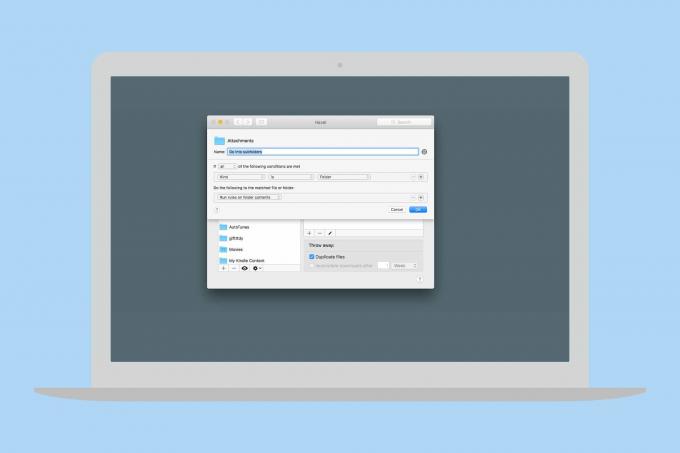
Foto: Cultul lui Mac
Mai întâi, adăugați această regulă, care este acolo pentru a spune lui Hazel să ruleze reguli ulterioare pe subfoldere. Fără aceasta, Hazel ar verifica doar stratul superior al folderelor, unde nu se găsesc imagini.
Apoi adăugați o a doua regulă pentru a efectua copierea efectivă. Aceasta face fotografii și le adaugă în aplicația Fotografii. Puteți alege un dosar pentru a le adăuga. Am creat un nou folder în Poze numit iMessage. Salvarea într-un folder este o idee bună deoarece, dacă ceva nu merge bine, puteți găsi toate imaginile nou adăugate într-un singur loc. Am adăugat, de asemenea, o condiție pentru a potrivi fotografiile adăugate la iMessage după o anumită dată - în acest caz, acum o săptămână. Acest lucru este pentru a preveni adăugarea simultană a tuturor imaginilor mele. Puteți elimina acest pas dacă doriți, dar este mai bine să așteptați până când ați testat regulile pentru a vă asigura că acestea funcționează așa cum vă așteptați înainte de a face acest lucru.

Foto: Cultul lui Mac
Mulțumesc, Apple
Și acum ai terminat. Va trebui să aveți computerul Mac rulat pentru ca acest lucru să funcționeze, dar dacă nu vă grăbiți să salvați imaginile chiar în acest moment, aceasta este o soluție destul de bună pentru problema fotografiei iMessages care nu salvează.
Totuși, există un mare avertisment: această regulă Hazel adaugă toate fotografiile pe care le trimiteți sau le primiți. Asta înseamnă că, dacă trimiteți o fotografie către mai multe persoane, aceasta va fi adăugată de mai multe ori. Sau dacă trimiteți o fotografie deja în biblioteca dvs. Foto, aceasta va fi duplicată. S-ar putea ca acest lucru să nu vă deranjeze sau să vă înnebunească. Dacă este acesta din urmă, mulțumesc Apple pentru că nu te-a lăsat să salvezi automat fotografiile în alt mod.
